- KHI SỰ TINH GIẢN LÀ ĐỈNH CAO CỦA CÔNG NGHỆ BÁN HÀNG 2026 - PHẦN MỀM BÁN HÀNG BASYS
- Phần mềm bán hàng cho hộ kinh doanh BASYS đơn giản ít thao tác
- [C#] Hướng dẫn tích hợp thêm menu vào System menu của ứng dụng
- [DEVEXPRESS] Hỗ trợ tìm kiếm highlight không dấu và không khoảng cách trên Gridview Filter
- [C#] Chia sẻ source code phần mềm Image Downloader tải hàng loạt hình ảnh từ danh sách link url
- [C#] Chụp hình và quay video từ camera trên winform
- [C#] Chia sẽ full source code tách file Pdf thành nhiều file với các tùy chọn
- Giới thiệu về Stock Tracker Widget - Công cụ theo dõi cổ phiếu và cảnh báo giá tăng giảm bằng C# và WPF
- [VB.NET] Chia sẻ công cụ nhập số tiền tự động định dạng tiền tệ Việt Nam
- [VB.NET] Hướng dẫn fill dữ liệu từ winform vào Microsoft word
- [VB.NET] Hướng dẫn chọn nhiều dòng trên Datagridview
- Hướng Dẫn Đăng Nhập Nhiều Tài Khoản Zalo Trên Máy Tính Cực Kỳ Đơn Giản
- [C#] Chia sẻ source code phần mềm đếm số trang tập tin file PDF
- [C#] Cách Sử Dụng DeviceId trong C# Để Tạo Khóa Cho Ứng Dụng
- [SQLSERVER] Loại bỏ Restricted User trên database MSSQL
- [C#] Hướng dẫn tạo mã QRcode Style trên winform
- [C#] Hướng dẫn sử dụng temp mail service api trên winform
- [C#] Hướng dẫn tạo mã thanh toán VietQR Pay không sử dụng API trên winform
- [C#] Hướng Dẫn Tạo Windows Service Đơn Giản Bằng Topshelf
- [C#] Chia sẻ source code đọc dữ liệu từ Google Sheet trên winform
[SQL SERVER] Bật chức năng hiển thị số thứ tự dòng Code trong Sqlserver Management Studio
Bài viết này mình sẽ hướng dẫn các bạn hiển thị số thứ tự dòng code trong SQL Server Management Studio (SSMS).
Khi bạn code hay developer một chức năng nào đó mà sử dụng đến các đoạn code của SQL Server. Nếu bạn muốn hiển thị dòng code mà mình đang đứng, hoặc nếu khi bạn đang tìm lỗi của view hay stored procedures nào đó, SQL Server sẽ chỉ cho bạn thông báo lỗi tại dòng code đó luôn. Lúc này, bạn cần phải kích hoạt tính năng hiển thị số thứ tự dòng code để tìm được chính xác dòng đó. Ở bài viết này, mình sẽ hướng dẫn bạn giải quyết vấn đề này.
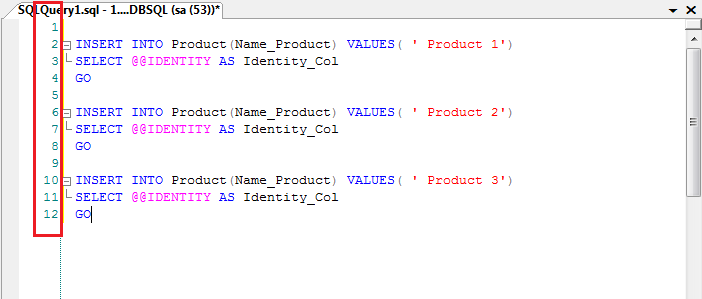
Hiển thị số thứ tự dòng code trong SQL Server
Trong SQL Server Management Studio (SSMS) mặc định thì tính năng hiển thị số thứ tự dòng code sẽ không được kích hoạt và ẩn đi. Bạn có thể dễ dàng thực hiện qua các bước sau:
Vào Tools, chọn Options…
Phía bên trái các bạn chọn Text Editor/ Transact-SQL/ General. Các phần chi tiết của Transact-SQL sẽ hiện qua bên phải, xuống dưới Display, đánh dấu (tick) chọn vào Line numbers. Sau đó chọn OK để lưu cài đặt lại.
.png)
HAVE FUN :)


